PostgreSQL tiene múltiples formas de crear una base de datos. En este artículo discutiremos múltiples formas de hacerlo.
1. Usando el shell psql:
Para crear una base de datos a través del shell psql, hacemos uso de la declaración CREATE DATABASE como se muestra a continuación:
CREATE DATABASE db_name OWNER = role_name TEMPLATE = template ENCODING = encoding LC_COLLATE = collate LC_CTYPE = ctype TABLESPACE = tablespace_name CONNECTION LIMIT = max_concurrent_connection
A continuación se explican las diversas opciones proporcionadas por la sentencia CREATE DATABASE:
- db_name: Es el nombre de la nueva base de datos que desea crear. Siempre debe ser un nombre único.
- role_name: Es el nombre del rol del usuario que será el propietario de la nueva base de datos.
- plantilla: Es el nombre de la plantilla de la base de datos a partir de la cual se crea la nueva base de datos.
- codificación: especifica la codificación del juego de caracteres para la nueva base de datos. Por defecto, es la codificación de la base de datos de plantillas.
- intercalar: Especifica una intercalación para la nueva base de datos.
- ctype: Especifica la clasificación de caracteres para la nueva base de datos como dígito, inferior y superior.
- tablespace_name: Especifica el nombre del tablespace para la nueva base de datos.
- max_concurrent_connection: Especifica el máximo de conexiones simultáneas a la nueva base de datos.
Ejemplo 1:
aquí crearemos una base de datos de prueba con todas las configuraciones predeterminadas.
CREATE DATABASE my_test_db1;
Producción: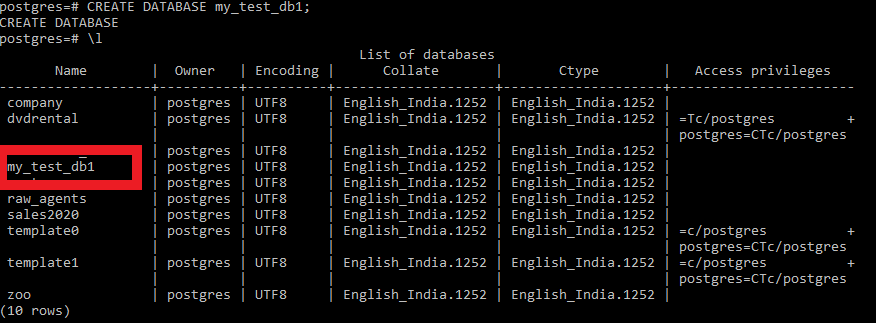
Ejemplo 2:
Aquí crearemos una base de datos de prueba con los siguientes parámetros:
- Codificación: utf-8.
- Propietario: GeeksForGeeks con postgres como usuario.
- Máximo de conexiones simultáneas: 30.
CREATE DATABASE my_test_db2 WITH ENCODING='UTF8' OWNER=GeeksForGeeks CONNECTION LIMIT=30;
Producción: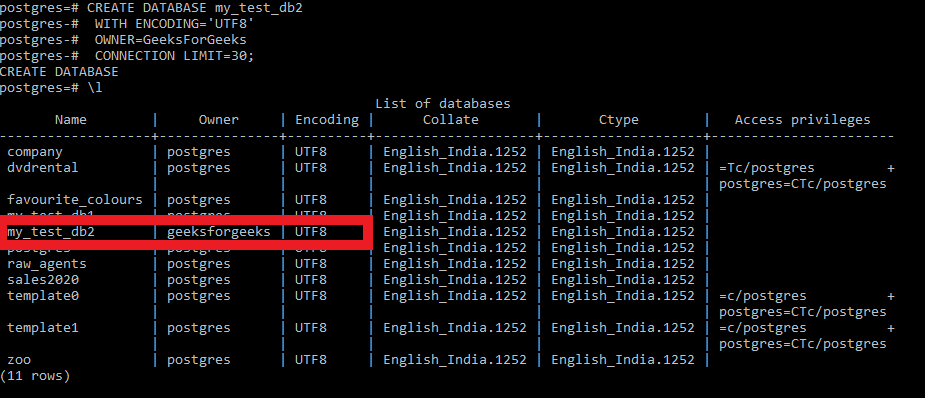
2. Usando pgAdmin:
Siga los pasos a continuación para crear una nueva base de datos usando pgAdmin.
- Paso 1: inicie sesión en PostgreSQL a través de pgAdmin.
- Paso 2: Haga clic con el botón derecho en el menú Bases de datos y luego haga clic en el elemento del submenú Nueva base de datos… como se muestra a continuación:

- Paso 3: ahora ingrese el nuevo nombre de la base de datos, el propietario y configure los parámetros y haga clic en el botón Aceptar como se muestra a continuación:



Publicación traducida automáticamente
Artículo escrito por RajuKumar19 y traducido por Barcelona Geeks. The original can be accessed here. Licence: CCBY-SA